一.准备:安装VScode ,虚拟机里面有linux系统
二.1.先准备linux端
先确定ssh可用
which sshd #查看有没有安装ssh服务
# 若没有安装的话,需手动安装
dnf install openssh-server # CentOS8 及其以上的环境
yum install openssh-server # CentOS7 及其以下的环境
在确定已经安装的情况下
systemctl start sshd //开启ssh服务
systemctl enable sshd // 设置ssh服务开机启动(开机时候自动启动)
systemctl status sshd // 查看ssh服务当前的状态
【注:有的系统是systemctl enable ssh. 笔者就是这种的】
[注:ssh:SSH 是一种加密的网络协议,用于在不安全的网络中安全地进行远程登录和执行命令。它通过在网络上创建加密的通信通道,保护用户的身份验证信息和数据传输的安全性。
sshd: sshd 是 SSH 协议的服务器端守护进程,负责监听来自客户端的连接请求,并处理与 SSH 客户端之间的加密通信。sshd 是在服务器上运行的服务,允许用户通过 SSH 协议进行远程访问和管理。
因此,当你使用命令 ssh 连接到远程服务器时,你是使用 SSH 客户端与远程的 sshd 服务进行通信。在这种情况下,ssh 是客户端工具,而 sshd 是服务器端的服务。这两者协同工作,确保远程连接的安全性和加密。]
如果执行
systemctl status sshd // 查看ssh服务当前的状态
之后显示如下图片即为成功,标志着linux端准备成功
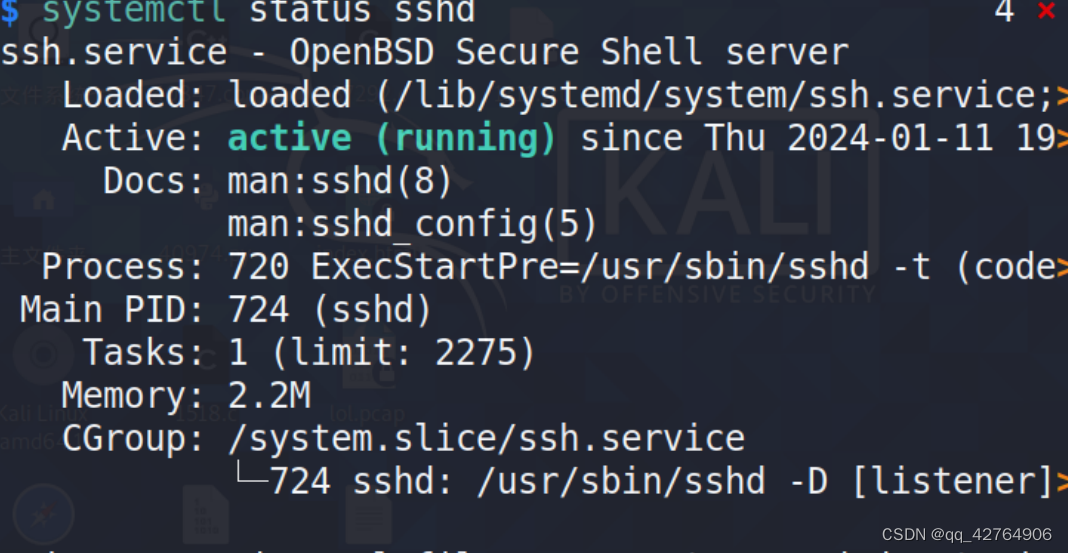
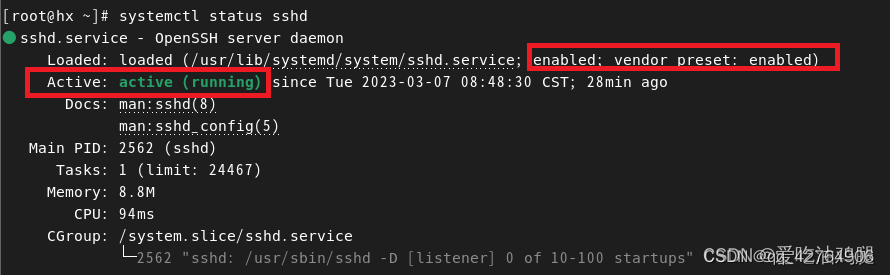
(图一:是笔者的。图二:是参考文章的,我仅有下面的active 也是好使的,当然也可能是没找到那个enabled:vendor preset:enabled。。。。后面找到了 键盘右滑 我是傻逼)
【重点】假如遇到
Unit sshd.service not found
原因:ssh服务未开启,在确认可以ping通的情况下
解决方法:
在可以ping通的情况下,
执行vim /etc/ssh/sshd_config,
加入PermitRootLogin yes
再执行 systemctl enable ssh.service//系统启动是自动启动ssh服务【好像和 systemctl enable ssh一样】
应该就好了
具体的请看参考文章
参考文章:Failed to restart sshd.service: Unit sshd.service not found:https://blog.csdn.net/qq_43799246/article/details/134133024
2.下面来操作VScode
安装Remote-SSH
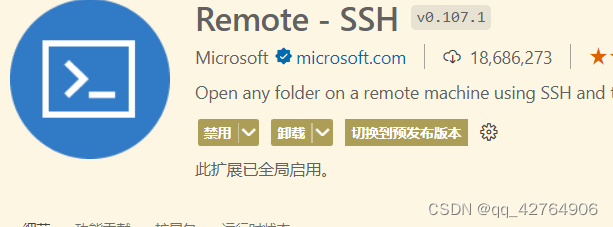
安装之后左边应该多了一个东西
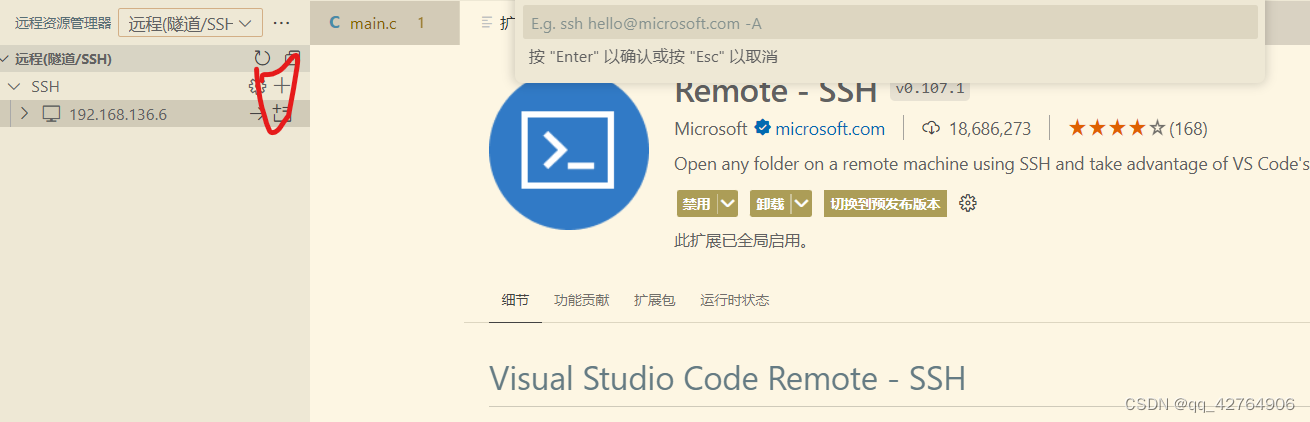
点击加号,之后安装格式填写
ssh 账户名@ip
过程中有个让选择的,选下面这个【这个路径很重要!!!】

【其实这个config里装的就是你的登录信息】
之后应该会提示输入密码,如果没问题,就连接上了
BUT!如果登录有问题!那就对了!
下面才是我卡了一下午,想真正说的:
先进入 扩展设置
把下面这个给选上【原因:选上之后登录,会有登录信息,如果登录失败也会有相关信息】
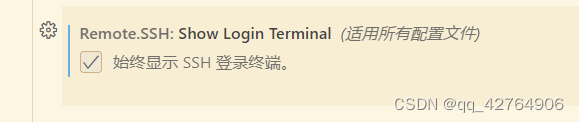
而不是只有下面那个,再按details 来不及啊 兄弟们!【我那弹的是相当快,当时只有 过程试图写入的管道不存在】









 解决方案:在插件的设置里加上路径,这个路径就是上文提到的路径
解决方案:在插件的设置里加上路径,这个路径就是上文提到的路径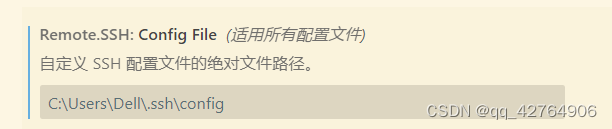














 255
255











 被折叠的 条评论
为什么被折叠?
被折叠的 条评论
为什么被折叠?








